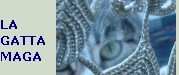F
acciamo il punto.
Argomenti correlati:
I SIMBOLI
- 0 1 2 3 4 5 6 7 8 9
- Le cifre della base dieci
- .
- il punto per separare la parte intera dalla parte decimale
- ÷
- calcola il quoziente
- ×
- calcola il prodotto
- -
- calcola la differenza
- +
- calcola la somma
- mod
- calcola il resto (anche se JavaScript usa il simbolo %)
- (
- apre parentesi
- )
- chiude parentesi
- C
- Cancella l'area di testo
- =
- calcola il risultato dell'espressione
APPROFONDIMENTO SUI LITERAL
- Function
- Le funzioni in JavaScript permettono di scrivere del codice in un blocco in modo che possa essere utilizzato anche più volte quando sia necessario. La sintassi è:
function nome(argomenti){
istruzioni;
}
dove al posto di nome possiamo scrivere un termine che ci ricordi lo scopo della funzione stessa.
Le istruzioni vanno separate dal punto e virgola.
Per riferirsi, o chiamare, una funzione, basta usare questa sintassi:
nome(valore degli argomenti)
Se gli argomenti mancano, occorre comunque inserire le parentesi.
- =
- E' un'operatore di assegnazione, che serve a memorizzare in una variabile il valore scritto a secondo membro.
APPROFONDIMENTO SULLE VARIABILI
- +
- Se usato con le stringhe, serve a concatenarle.
Esempio
a='ciao'
b='Gianni'
c=a+b
Nella variabile c viene memorizzata la stringa 'ciao Gianni'
- metodo eval()
- Valuta una data stringa trattandola come se fosse un'istruzione. La sintassi è:
Risultato=eval(stringa)
ESEMPIO 1
APPLICAZIONE DELLA FUNZIONE opera(y)
Voglio calcolare 36 - 28
- Premo il tasto 3, che attiva la funzione aggiungi(3);
- premo il tasto 6, che attiva la funzione aggiungi(6);
- premo il tasto -, che attiva la funzione opera(-).
A questo punto
document.MioForm.a.value = 36, quindi
espressione = 36 -
viene vancellata l'area di testo mediante il comando document.MioForm.a.value=''
- Premo il tasto 2, che attiva la funzione aggiungi(2);
- premo il tasto 8, che attiva la funzione aggiungi(8).
A questo punto
document.MioForm.a.value = 28
Dobbiamo adesso far funzionare il tasto =
ESEMPIO 2
APPLICAZIONE DELLA FUNZIONE uguale(x)
Dopo aver digitato 36 - 28 premo il tasto "="
Viene chiamata la funzione uguale(MioForm.a.value), cioè, nel nostro caso, uguale("28").
Diventa allora
- espressione = espressione + x →
→ espressione = 36 - 28
- risultato=eval(espressione) →
→ risultato = 8
- document.MioForm.a.value=risultato →
→ il valore dell'area di testo è 8
espressione='' →
→ la variabile espressione è vuota, pronta per altre operazioni
|
Miglioramo ora la calcolatrice inserendo anche i tasti per le operazioni, quelli per le parentesi e, naturalmente, il tasto "=".
Ancora comunque non ci sono i controlli sui tasti.
LE VARIABILI
Le variabili che usiamo sono:
var espressione='';
Serve per memorizzare la stringa che contiene l'espressione fino a quando questa non viene calcolata. Inizialmente viene posta uguale a vuoto.
var risultato='';
Serve per memorizzare la stringa che contiene il risultato dell'espressione quando si preme il tasto "=".
LE OPERAZIONI
Visto che javascript è in grado di calcolare un'espressione aritmetica, basta una sola funzione che concateni, man mano che vengono inseriti, i numeri alle operazioni. Varia soltanto il valore del parametro.
function opera(y) {
espressione = espressione + document.MioForm.a.value + y
document.MioForm.a.value=''
}
y è un parametro, al quale viene sostituito, ogni volta, il valore passato alla funzione.Esempio a sinistra nella pagina
AVVIARE L'AZIONE
Le operazioni si devono eseguire quando si premono i tasti corrispondenti. Ecco il codice generico:
<input type="button" value="valore" onClick="opera('valore')">
Ad esempio, in corrispondenza del tasto che ha il valore + scriveremo:
<input type="button" value="+" onClick="opera('+')">
in corrispondenza del tasto che ha il valore ( scriveremo:
<input type="button" value="(" onClick="opera('(')">
e così via.
Lasciamo ancora in sospeso il tasto =
IL TASTO =
Quando si preme il tasto " = ", è necessario sia concatenare il numero appena scritto all'espressione che abbiamo creato sia calcolare il risultato dell'espressione stessa e visualizzarlo nell'area di testo in alto. Subito dopo occorre predisporre tutte le variabili per i prossimi calcoli: in particolare, il risultato potrebbe essere usato come base di partenza per altri calcoli, mentre l'espressione deve essere cancellata.
Per fare tutto questo predisponiamo la funzione uguale(x)che viene attivata dal seguente codice:
<input type="button" value=" = " onClick="uguale(MioForm.a.value)">
e che quindi è chiamata alla pressione del tasto " = ". Ecco il codice
function uguale(x) { | Il parametro x
assume, di volta in volta, il valore contentuto dell'area di
testo superiore. |
espressione=espressione + x | La variabile espressione si concatena al
numero che è memorizzato nella variabile x |
risultato=eval(espressione)
| La variabile espressione si concatena al
numero che è memorizzato nella variabile x |
document.MioForm.a.value=risultato | Viene calcolato il valore dell'espressione e memorizzato nella variabile risultato |
espressione=''
} | La
variabile espressione viene svuotata, pronta per i prossimi
calcoli.
Parentesi di chiusura della funzione |
Esempio a sinistra nella pagina
COSTRUIRE LA CALCOLATRICE - PASSI
- Presentazione
- Interfaccia grafica del tastierino numerico.
- Far funzionare i pulsanti sul tastierino.
- Inserire i pulsanti per le operazioni e il tasto "uguale".
- Inserire la seconda area di testo
| IN EVIDENZA DAL SITO 

CALCOLATRICE
SCIENTIFICA
CON SPIEGAZIONI
ED ESEMPI

TARTAMONDO - PER BAMBINI
AREA GIOCHI
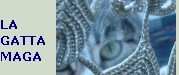
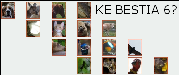


IN PARTICOLARE
LE ALTRE CALCOLATRICI
Con spiegazioni passo per passo
La più semplice calcolatrice
Calcolatrice con molte funzioni
Da usare
Calcolatrice scientifica
... tanto altro ancora...
|